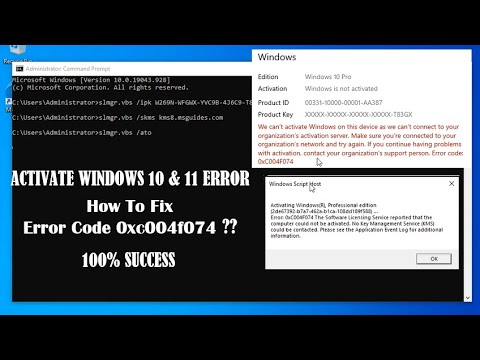Beberapa pengguna telah melaporkan menerima kode kesalahan 0x8007025D-0x2000C saat memperbarui Windows 10 menggunakan alat ISO atau Media Creation. Seiring dengan kode kesalahan ini, pesan rinci termasuk Instalasi gagal dalam fase SAFE_OS dengan kesalahan selama operasi APPLY_IMAGE. Masalah ini sebagian besar muncul ketika ada masalah dengan file instalasi, dan Pembaruan Windows gagal untuk diterapkan yaitu upgrade menggunakan ISO atau Media Creation Tool. Dalam posting ini, kami akan menyarankan beberapa solusi yang mungkin bisa membantu Anda.

Windows 10 Perbarui kesalahan 0x8007025D-0x2000C
1] Buat kembali Windows 10 Instalasi USB
Coba buat ulang Windows 10 USB Installer menggunakan file ISO lagi di USB drive. Saat menggunakan drive USB, pastikan untuk menggunakan drive yang memiliki kecepatan baca-tulis yang hebat. Jika Anda mengalami kesulitan membuat Media Tool, Anda dapat melakukannya secara offline juga.
2] Unduh ulang Windows 10 ISO
Jika Anda menggunakan ISO, Anda dapat mengunduh ulang file ISO dari server Microsoft, lalu coba menginstalnya lagi. Anda dapat menggunakan BURN file ke file DVD dengan kecepatan baca-tulis yang bagus jika Anda bisa.
3] Perbarui BIOS / UEFI
Beberapa pengguna melaporkan bahwa memperbarui BIOS ke versi terbaru akan memperbaiki masalah. Pastikan untuk memeriksa dengan OEM Anda untuk mengunduh driver terbaru.
4] Restart Layanan BITS
BITS atau Background Intelligent Transfer Service adalah bagian dari layanan Pemutakhiran Windows yang mengatur pengunduhan Windows Update di latar belakang, memindai pembaruan baru, dan sebagainya. Jika Pembaruan Windows Anda gagal beberapa kali, Anda mungkin ingin me-restart layanan BITS. Anda akan membutuhkan hak admin untuk menyelesaikan ini.

- Luncurkan konsol Pengelola Layanan dengan mengetik services.msc di prompt Run diikuti dengan tombol Enter.
- Pencarian untuk Latar Belakang Layanan Transfer Cerdas. Klik dua kali untuk membuka Properties.
- Di panel Properties, setel jenis Startup ke Manual dan kemudian klik pada Mulai tombol. Jika itu tidak membantu, atur ke Otomatis (Tertunda) dan kemudian nyalakan ulang komputer Anda.
Yang mengatakan, taruhan terbaik adalah menggunakan file ISO baru yang diunduh di jaringan dengan kecepatan yang baik. Terkadang file ISO rusak karena masalah jaringan.
Beri tahu kami jika kiat ini membantu Anda memperbaiki Kesalahan Pembaruan Windows 10 0x8007025D-0x2000C.